설정(스캐너 버튼 동작) 대화 상자
 (스캐너 버튼 동작) 탭을 클릭하면 설정(스캐너 버튼 동작)(Settings (Scanner Button Actions)) 대화 상자가 표시됩니다.
(스캐너 버튼 동작) 탭을 클릭하면 설정(스캐너 버튼 동작)(Settings (Scanner Button Actions)) 대화 상자가 표시됩니다.
설정(스캐너 버튼 동작)(Settings (Scanner Button Actions)) 대화 상자에서는 조작판에서 이미지를 스캔한 후 컴퓨터에 저장할 때의 응답 방법을 지정할 수 있습니다.
 중요
중요
- 스캐너 또는 프린터에 따라 표시되는 항목과 사용 가능한 설정이 다릅니다.
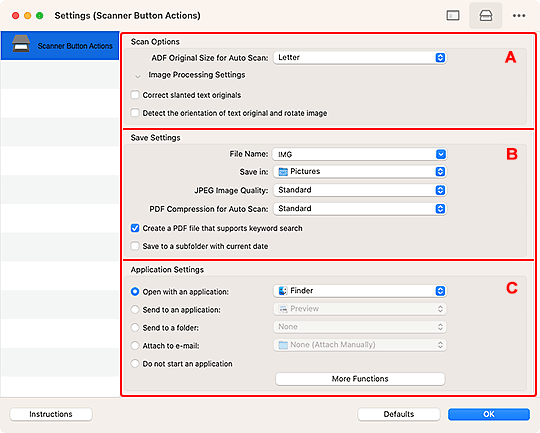
A: 스캔 옵션 영역
- 자동 스캔을 위한 ADF 용지 크기(ADF Paper Size for Auto Scan)
-
ADF(자동 문서 공급기)를 사용할 때 조작판에서 자동 스캔을 수행할 문서 크기를 선택합니다(지원되는 모델만 해당).
- 이미지 처리 설정(Image Processing Settings)
-
 (오른쪽 화살표)를 클릭하여 다음을 설정합니다.
(오른쪽 화살표)를 클릭하여 다음을 설정합니다.- 기울어진 텍스트 문서 수정(Correct slanted text document)
-
스캔한 텍스트를 감지하고 문서의 각도(-0.1~-10도 또는 +0.1~+10도 내)를 수정합니다.
 중요
중요-
다음과 같은 유형의 문서는 텍스트가 올바르게 감지되지 않으므로 올바르게 수정되지 않을 수 있습니다.
- 텍스트 라인이 10도 이상 기울어지거나 라인마다 경사 각도가 다른 문서
- 가로 방향과 세로 방향의 텍스트를 모두 포함한 문서
- 글꼴이 너무 크거나 너무 작은 문서
- 텍스트 양이 적은 문서
- 그림/이미지를 포함한 문서
- 손으로 쓴 텍스트
- 가로 방향과 세로 방향의 라인(테이블)을 모두 포함한 문서
 참고
참고- 기울어진 텍스트 문서 수정(Correct slanted text document) 기능을 사용하면 스캔 시간이 평소보다 오래 소요됩니다.
-
- 텍스트 문서의 방향을 감지하고 이미지를 회전(Detect the orientation of text document and rotate image)
-
스캔한 문서의 텍스트 방향을 감지하여 이미지를 올바른 방향으로 자동으로 회전합니다.
 중요
중요- 설정(일반 설정)(Settings (General Settings)) 대화 상자의 문서 언어(Document Language)에서 선택할 수 있는 언어로 작성된 텍스트 문서만 지원됩니다.
-
다음과 같은 유형의 설정 또는 문서는 텍스트를 올바르게 감지할 수 없으므로 방향이 감지되지 않을 수 있습니다.
- 해상도가 300dpi에서 600dpi 범위를 초과한 경우
- 글꼴 크기가 8 포인트에서 48 포인트 범위를 초과한 경우
- 특수한 글꼴, 효과, 기울임꼴 또는 손으로 쓴 텍스트를 포함한 문서
- 패턴으로 된 배경을 가진 문서
B: 저장 설정 영역
- 파일 이름(File Name)
-
저장할 이미지의 파일 이름을 입력합니다. 파일을 저장할 때 설정한 파일 이름에 날짜와 네 자리 숫자가 "_20XX0101_0001" 형식으로 추가됩니다.
- 저장 위치(Save in)
-
스캔한 이미지를 저장할 폴더를 표시합니다. 폴더를 추가하려면 팝업 메뉴에서 추가...(Add...)를 선택하고, 표시되는 대화 상자에서
 (플러스)를 클릭한 다음 대상 폴더를 지정합니다.
(플러스)를 클릭한 다음 대상 폴더를 지정합니다.기본 저장 폴더는 그림(Pictures) 폴더입니다.
- JPEG 이미지 품질(JPEG Image Quality)
- JPEG 파일의 이미지 품질을 지정할 수 있습니다.
- 자동 스캔을 위한 PDF 압축(PDF Compression for Auto Scan)
-
조작판에서 자동 스캔으로 PDF 파일을 저장할 때의 압축 유형을 선택합니다.
- 표준(Standard)
- 일반적으로 이 설정을 선택할 것을 권장합니다.
- 높음(High)
- 저장할 때 파일 크기를 압축하면 네트워크/서버의 부담을 줄일 수 있습니다.
- 키워드 검색을 지원하는 PDF 파일 만들기(Create a PDF file that supports keyword search)
-
이미지의 텍스트를 텍스트 데이터로 변환하고 키워드 검색을 지원하는 PDF 파일을 만들려면 이 확인란을 선택합니다.
 참고
참고- 설정 대화 상자의
 (일반 설정) 탭에 있는 문서 언어(Document Language)에서 선택한 언어로 검색 가능한 PDF 파일이 생성됩니다.
(일반 설정) 탭에 있는 문서 언어(Document Language)에서 선택한 언어로 검색 가능한 PDF 파일이 생성됩니다.
- 설정 대화 상자의
- 현재 날짜의 하위 폴더에 저장(Save to a subfolder with current date)
-
저장 위치(Save in)에서 지정한 폴더에 현재 날짜 폴더를 만들고 이 폴더에 스캔한 이미지를 저장하려면 이 확인란을 선택합니다. "20XX_01_01"(년_월_일)과 같은 이름의 폴더가 만들어집니다.
이 확인란을 선택하지 않은 경우 저장 위치(Save in)에 지정된 폴더에 파일이 직접 저장됩니다.
C: 어플리케이션 설정 영역
- 어플리케이션으로 열기(Open with an application)
-
스캔한 이미지를 보정하거나 수정하려면 이를 선택합니다.
- 어플리케이션으로 보내기(Send to an application)
-
스캔한 이미지를 찾아보고 정리할 수 있는 어플리케이션에서 사용하려는 경우 이를 선택합니다.
- 폴더로 보내기(Send to a folder)
-
스캔한 이미지를 저장 위치(Save in)에서 지정한 폴더 이외의 폴더에도 저장하려면 이를 선택합니다.
- 전자 메일에 첨부(Attach to e-mail)
-
스캔한 이미지를 첨부하여 전자 메일을 보내려는 경우 이를 선택합니다.
- 어플리케이션 시작 안 함(Do not start any application)
- 저장 위치(Save in)에서 지정한 폴더에 저장합니다.
 참고
참고
- 팝업 메뉴에 어플리케이션 또는 폴더를 추가하려면 팝업 메뉴에서 추가...(Add...)를 선택하고, 표시되는 대화 상자에서
 (플러스)를 클릭한 다음 어플리케이션 또는 폴더를 지정합니다.
(플러스)를 클릭한 다음 어플리케이션 또는 폴더를 지정합니다.
- 사용 설명(Instructions)
- 본 가이드를 엽니다.
- 기본값(Defaults)
- 표시된 화면의 설정을 기본 설정으로 되돌릴 수 있습니다.
